Die Bewertungs- und Kommentarfunktionen im Scriptorium Aventuris sind ein wichtiges Mittel um sowohl anderen Interessenten einen ungefähren Eindruck von der Qualität eines Produkts zu geben, als auch wichtiges Feedback für die Autoren & Ersteller der Scriptorium Beiträge.
Aus meiner Sicht sind diese wichtigen Funktionen aber nicht ganz so offensichtlich zu finden. Wenn man regelmäßiger im Scriptorium unterwegs ist, weiß man mittlerweile aus Gewohnheit wohin man klicken muss. Da sich aber gerade neue User immer wieder fragen, wie man überhaupt Bewertungen abgeben kann, wollte ich dies im folgenden Beitrag mal kurz aufzeigen. Das gilt übrigens nicht nur für Beiträge im Scriptorium Aventuris, sondern auch für alle anderen Inhalte, die ihr auf der DriveThruRPG-Plattform einkauft.
Voraussetzungen für Bewertungen
Um überhaupt ein Produkt bewerten zu können, müssen folgende Voraussetzungen erfüllt sein:
- Du musst eingeloggt sein
- Du musst das Produkt gekauft haben (hierzu zählt bspw. auch das „Kaufen“ eines pay-what-you-want Produkts für 0,00 €)
Los geht’s zur Bewertung!
1. Scriptorium Aventuris aufrufen & einloggen
Zunächst solltet ihr das Scriptorium in eurem Browser aufrufen und euch einloggen. Klickt hierzu auf „Anmelden“.

Sobald ihr eingeloggt sein, ändert sich die obere rechte Navigation und ihr habt die Möglichkeiten: Abmelden, Konto, Meine Bibliothek und Wunschliste.

Nun seid ihr bereits startklar für eure Bewertungen, die ihr über folgende Varianten abgeben könnt:
2a. Produkt bewerten – auf Produktdetails-Seite
- Navigiert zu dem Produkt, das ihr bewerten möchtet und ruft die Seite mit den entsprechenden Produktdetails auf – also die Seite, auf der ihr das Produkt auch kaufen könnt bzw. gekauft habt.
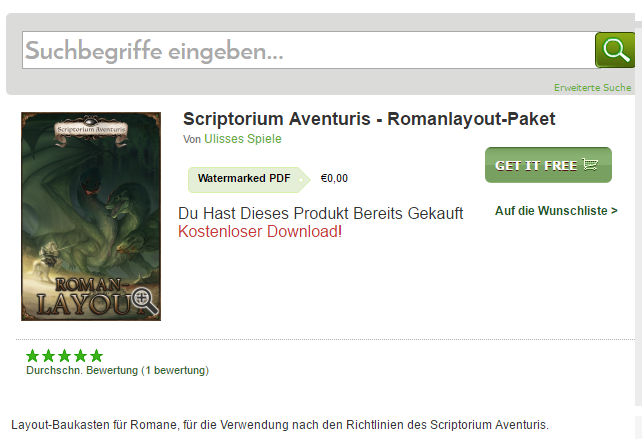
- Nun scrollt ihr ans Ende der Seite und wählt dort das Register „Rezensionen“ aus.
- Über die Vergabe von Sternen von 1 bis 5 (wobei 1 = schlecht und 5 = gut bedeutet), könnt ihr das Produkt bewerten. Klickt einfach die gewünschte Anzahl von Sternen an. Es wird automatisch gespeichert.
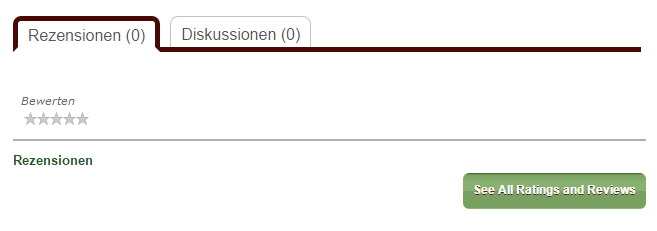
- Nach der Abgabe einer Sternebewertung gibt es nun auch die Möglichkeit eine Rezension zu schreiben „Write a review“ – hier könnt ihr also auch eure Bewertung mit ein paar Worten vornehmen.
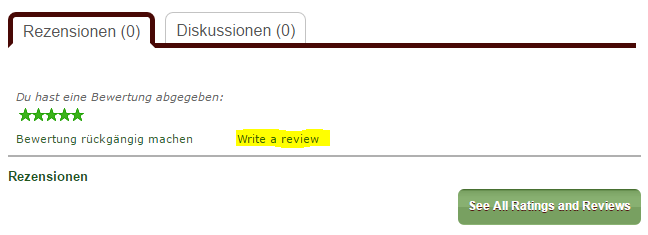
- Im Textfeld kann die Rezension mit einigen Formatierungen (BBCode) erstellt werden. Die Buttons in der Toolbar sollten aus Textbearbeitungsprogrammen, etc. bekannt sein – sind aber auch mit Tooltips ausgestattet.
- Die zuvor abgegebene Sternebewertung ist unterhalb des Textfelds bei „Wertung“ und den 5 Radiobuttons zwischen „schlecht“ und „gut“ ersichtlich. Ihr könnt also nach dem Schreiben eurer Rezension nochmal etwas ändern.
- Anschließend über den Button „Weiter“ die Rezension abschließen
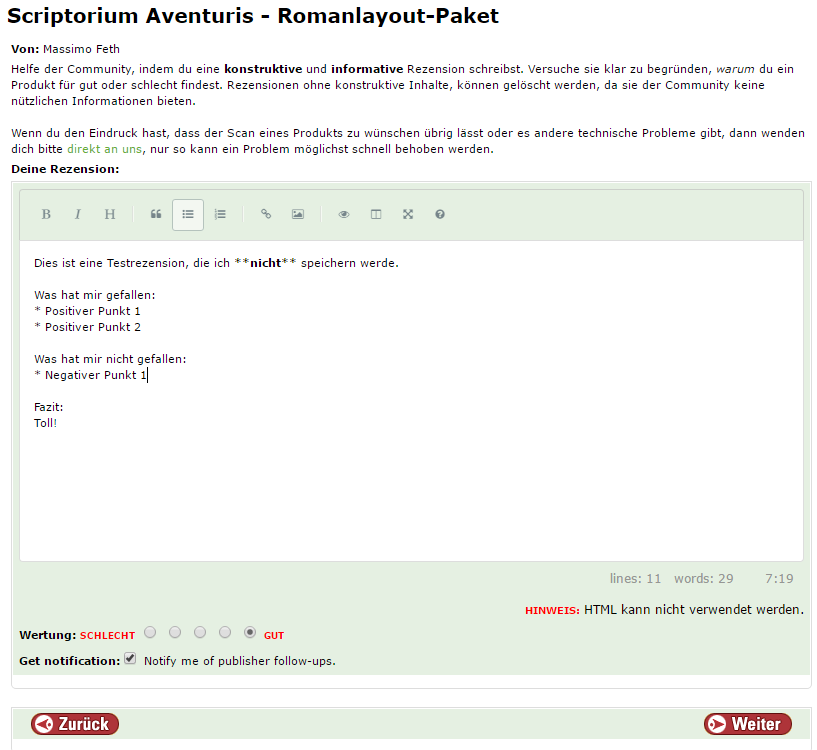
2b. Produkte bewerten – über Konto / Bestellungen
Bei mir haben sich anfangs einige Produkte gehäuft, für die ich keine Bewertung abgegeben habe – entweder da ich diese sinnvollerweise erst lesen wollte oder schlicht und ergreifend die Bewertung vergessen habe. Für diese Fälle gibt es die nützliche Funktion, sich alle Artikel auflisten zu lassen, die noch auf eine Bewertung warten.
- In der oberen Navigation auf „Konto“ klicken.
- Unterhalb der Gruppe „Meine Bestellungen“ gibt es den Link „Alle Produkte anzeigen, die noch auf meinen Kommentar warten“.
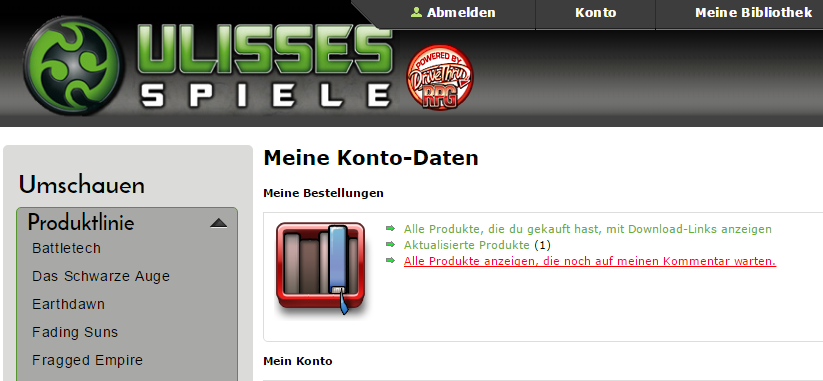
- Hat man diesen Link angeklickt kommt man zur Seite „Auf Genehmigung wartende Produkte“ – hier sind dann alle gekauften & noch nicht bewerteten Produkte aufgeführt.
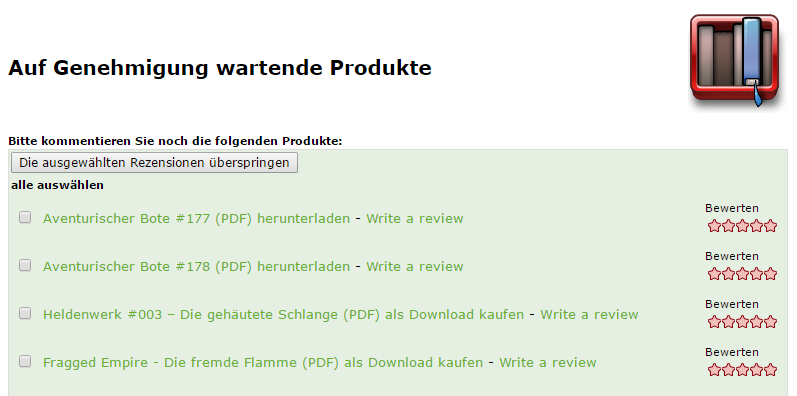
- Es gibt für euch nun die Möglichkeit ein Produkt mit Sternen zu bewerten und / oder eine Rezension (review) zu schreiben.
- Sternebewertung:
- Für ein Produkt zwischen 1 und 5 Sternen vergeben, wobei 1 = schlecht und 5 = gut bedeutet.
- Hierzu einfach die Maus über die gewünschte Anzahl der Sterne bewegen und anklicken – die Angabe wird direkt gespeichert.
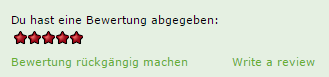
- Rezension schreiben:
- Über den Link „Write a review“ kann eine Rezension geschrieben, das Produkt also auch mit einigen Worten bewertet werden. Dies ist sowohl vor und nach der Sternebewertung möglich.
Hoffentlich klärt diese kurze Anleitung einige der Fragen, die man sich gerade als neuer Benutzer stellt.
In diesem Sinne: Frohes Bewerten!
Euer Fethz
